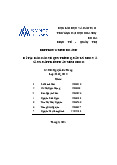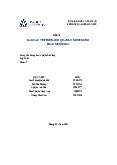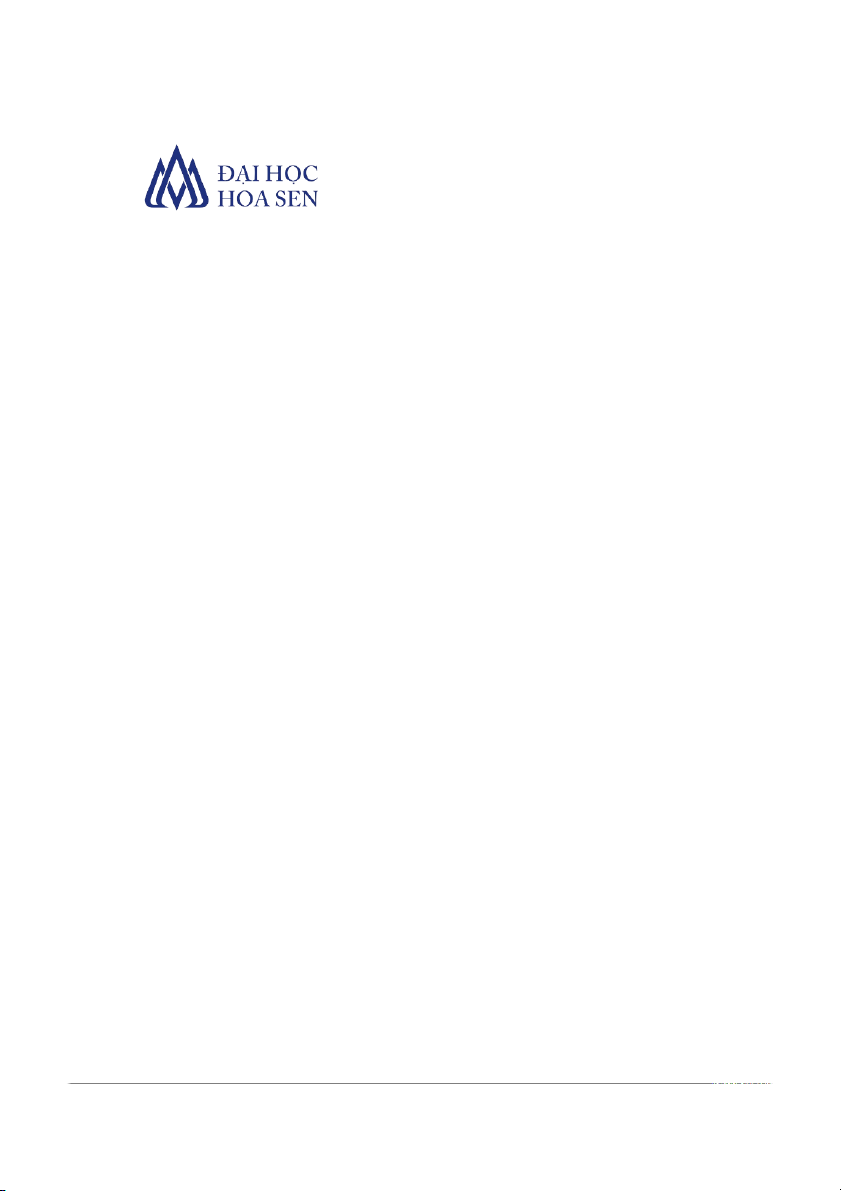
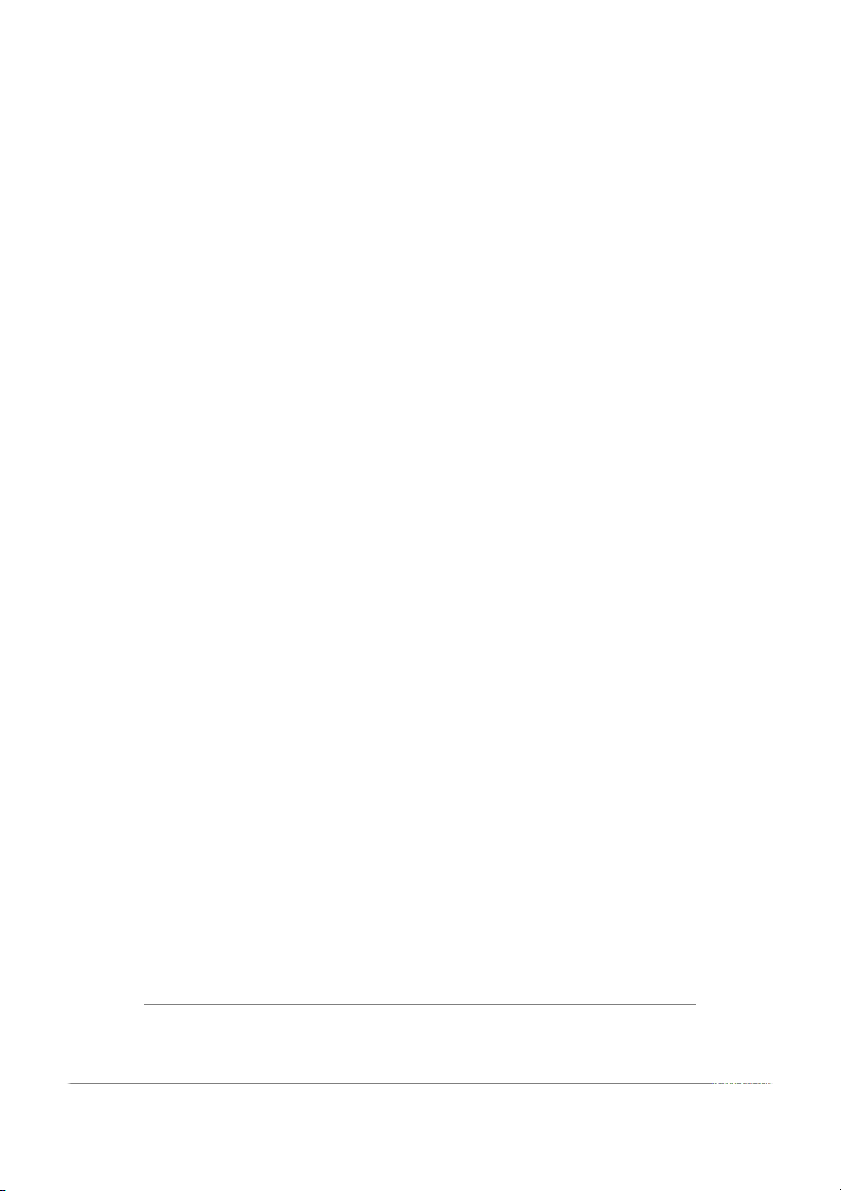
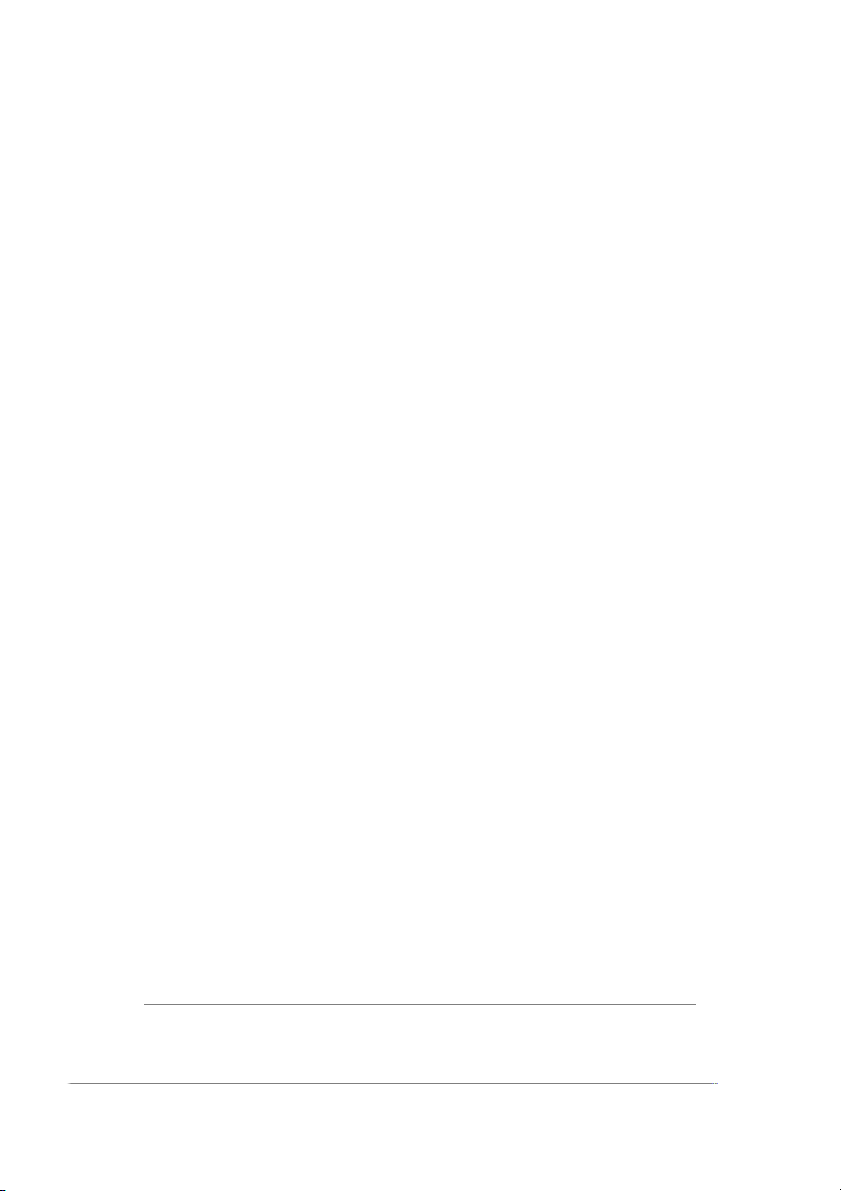
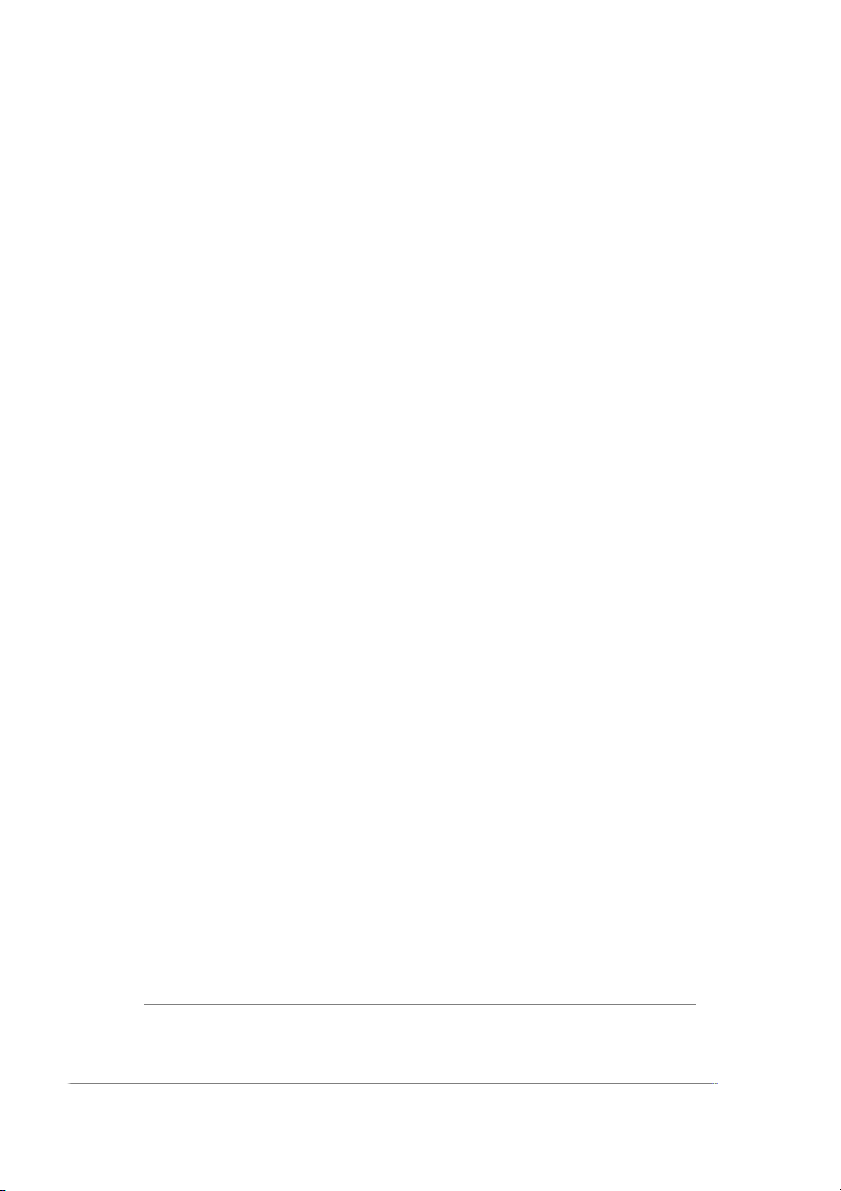
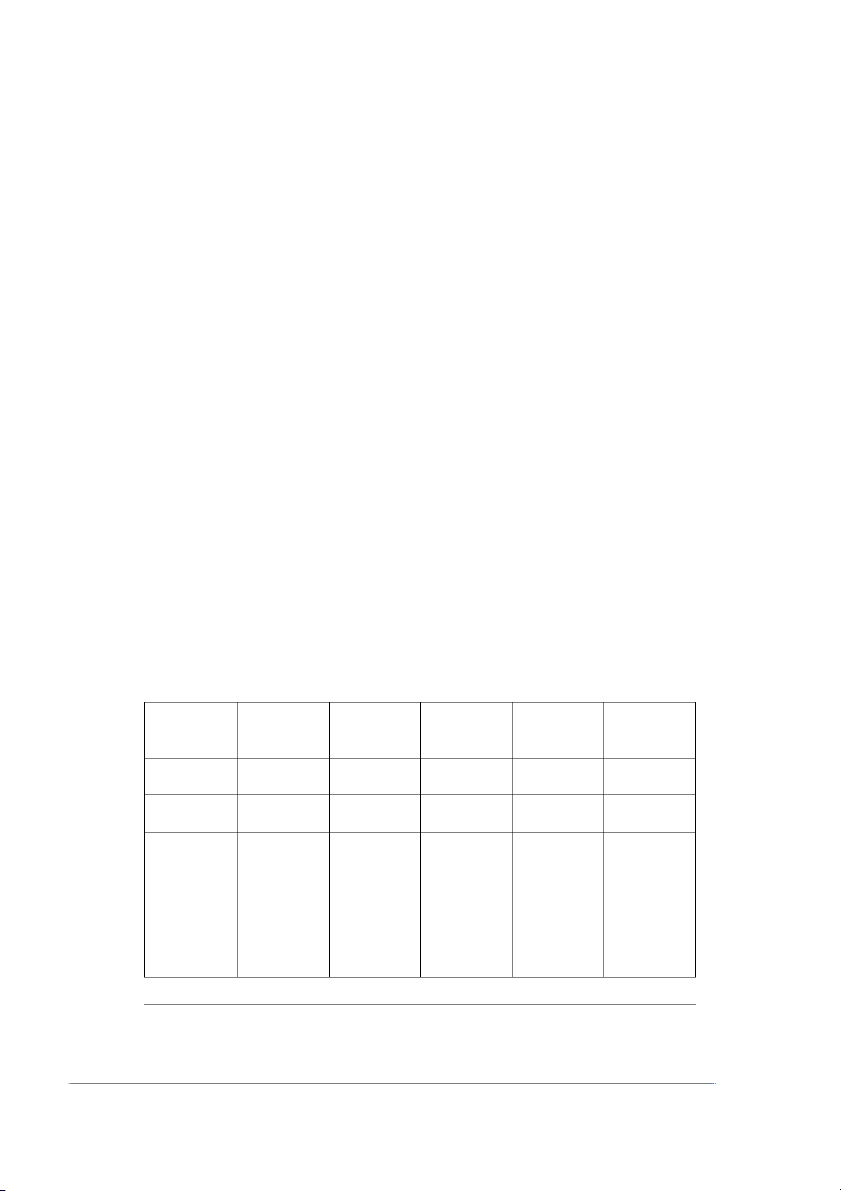
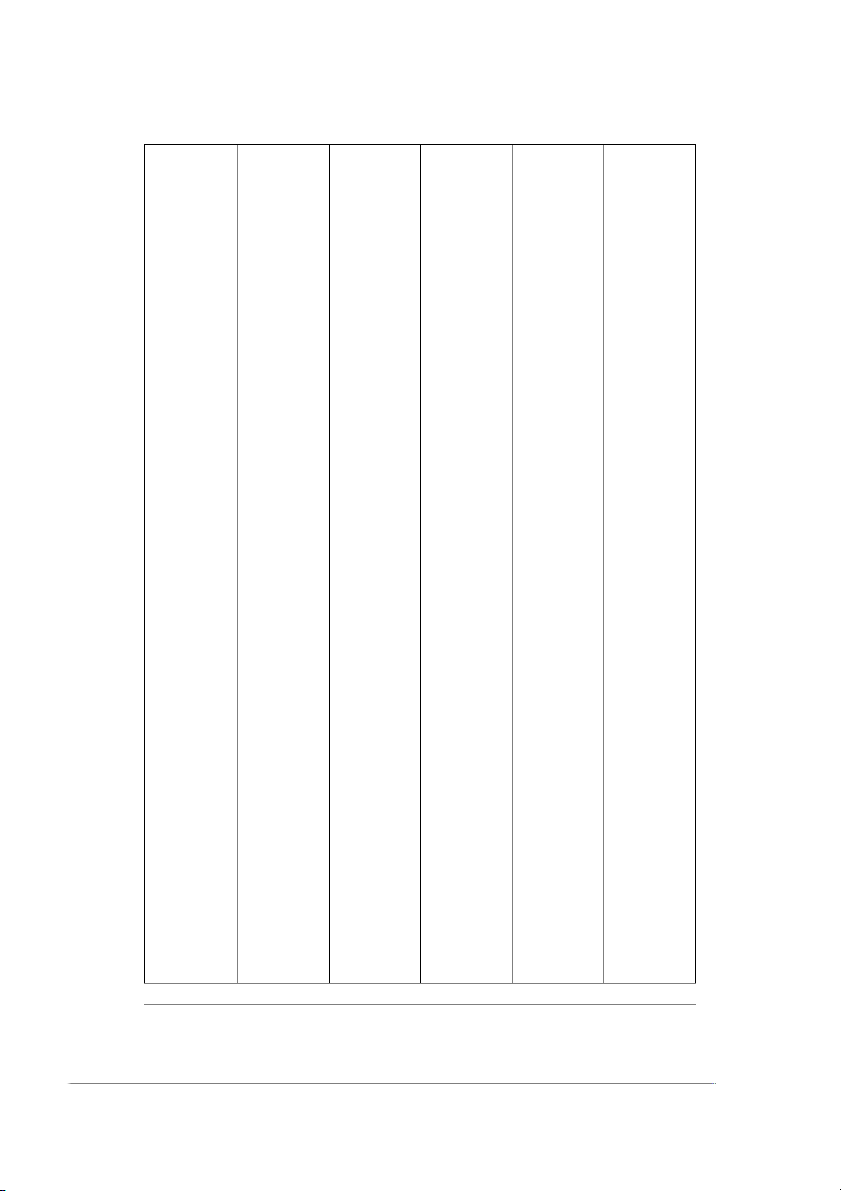
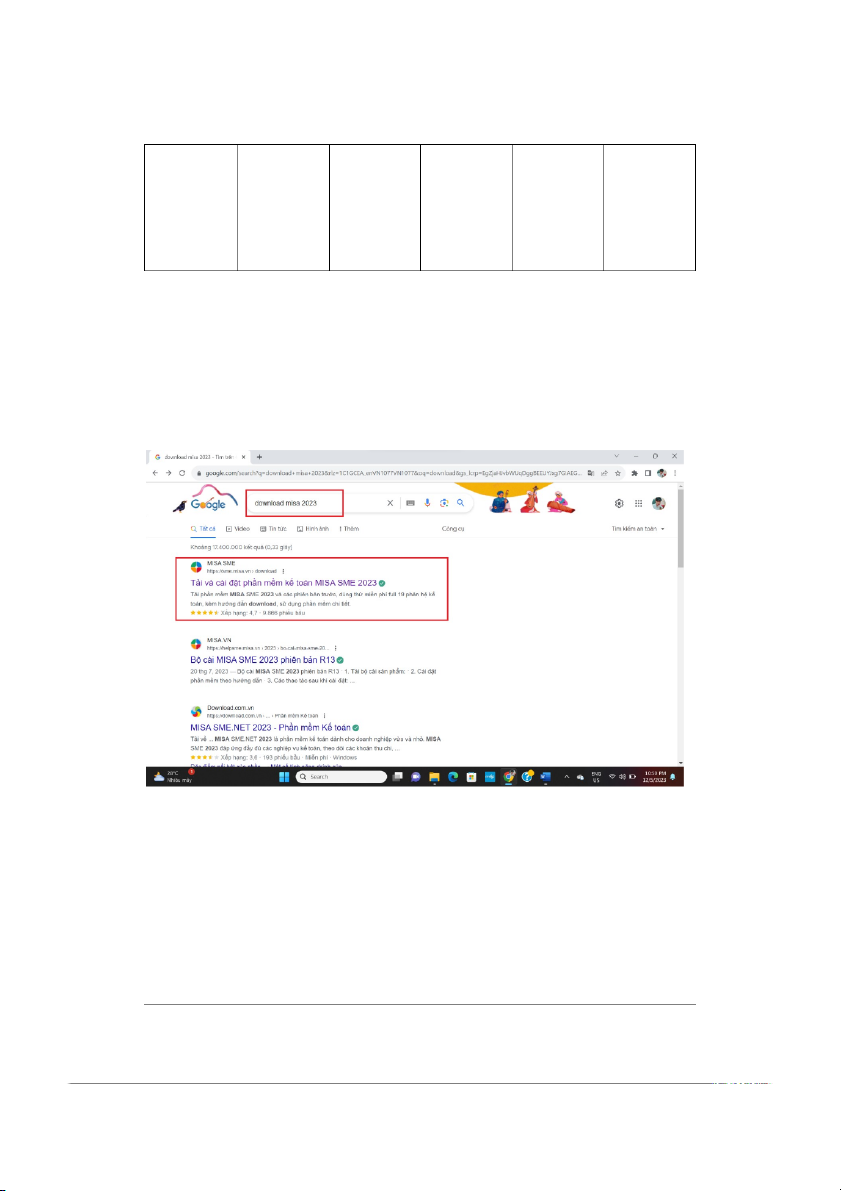
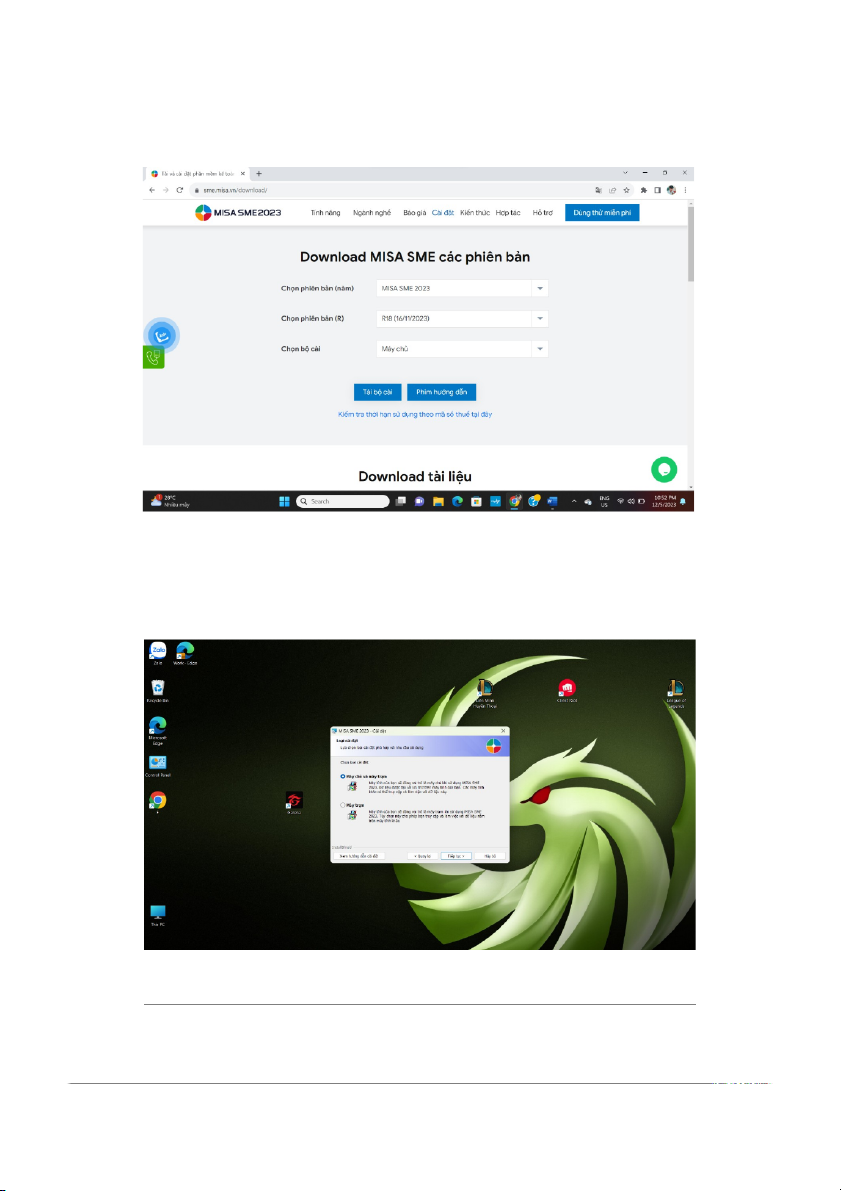
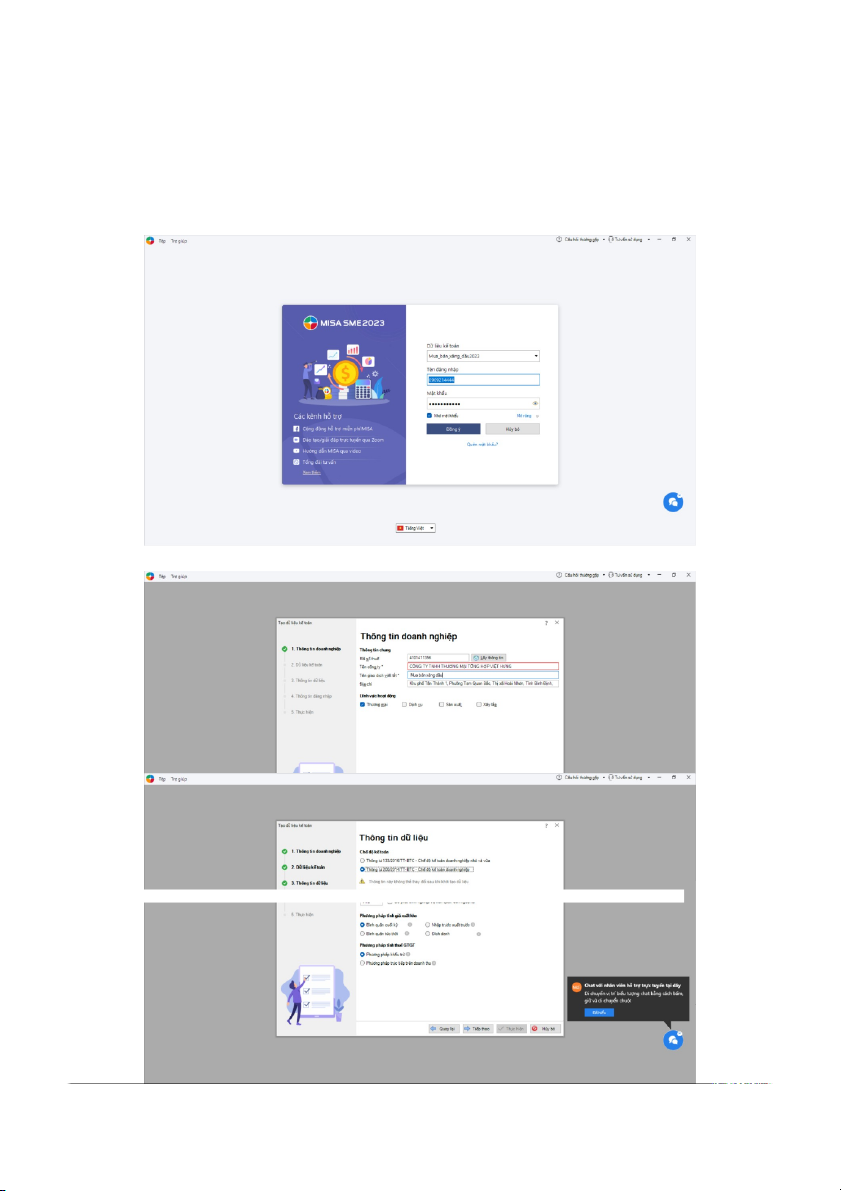
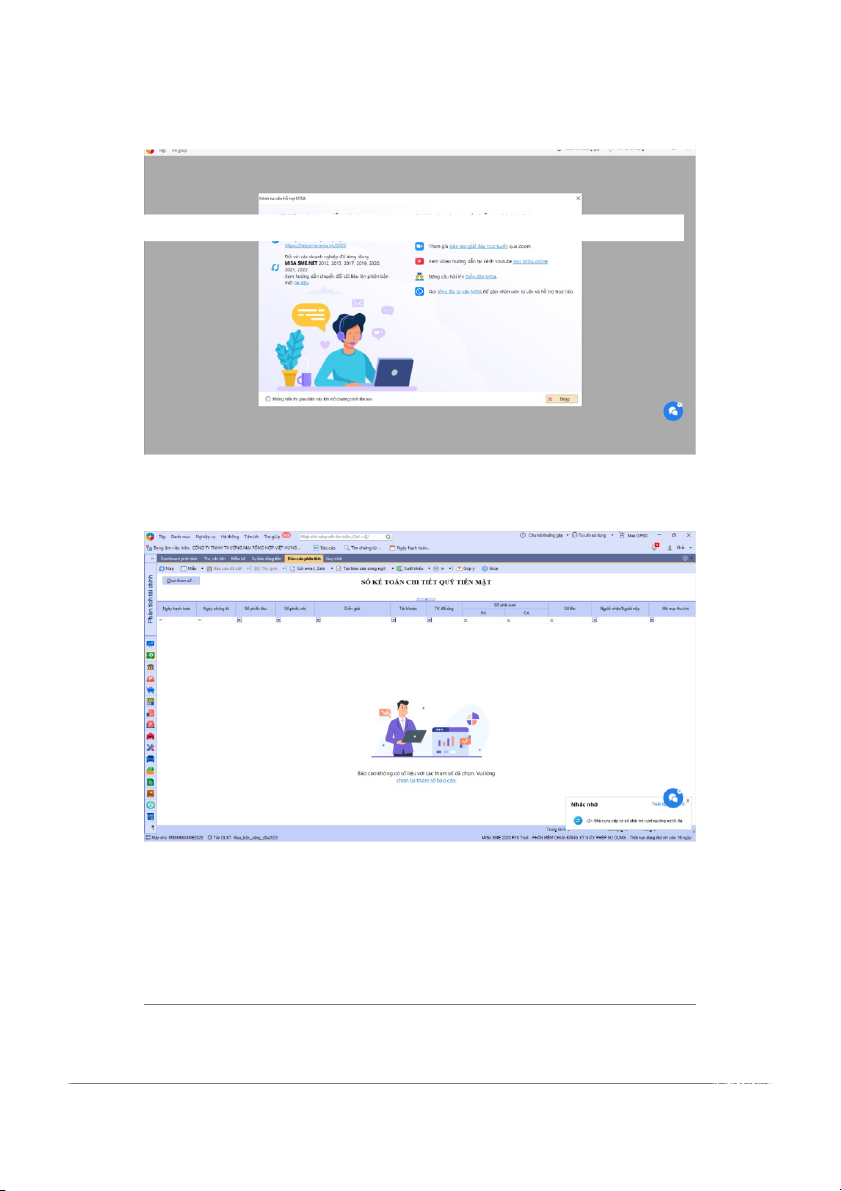
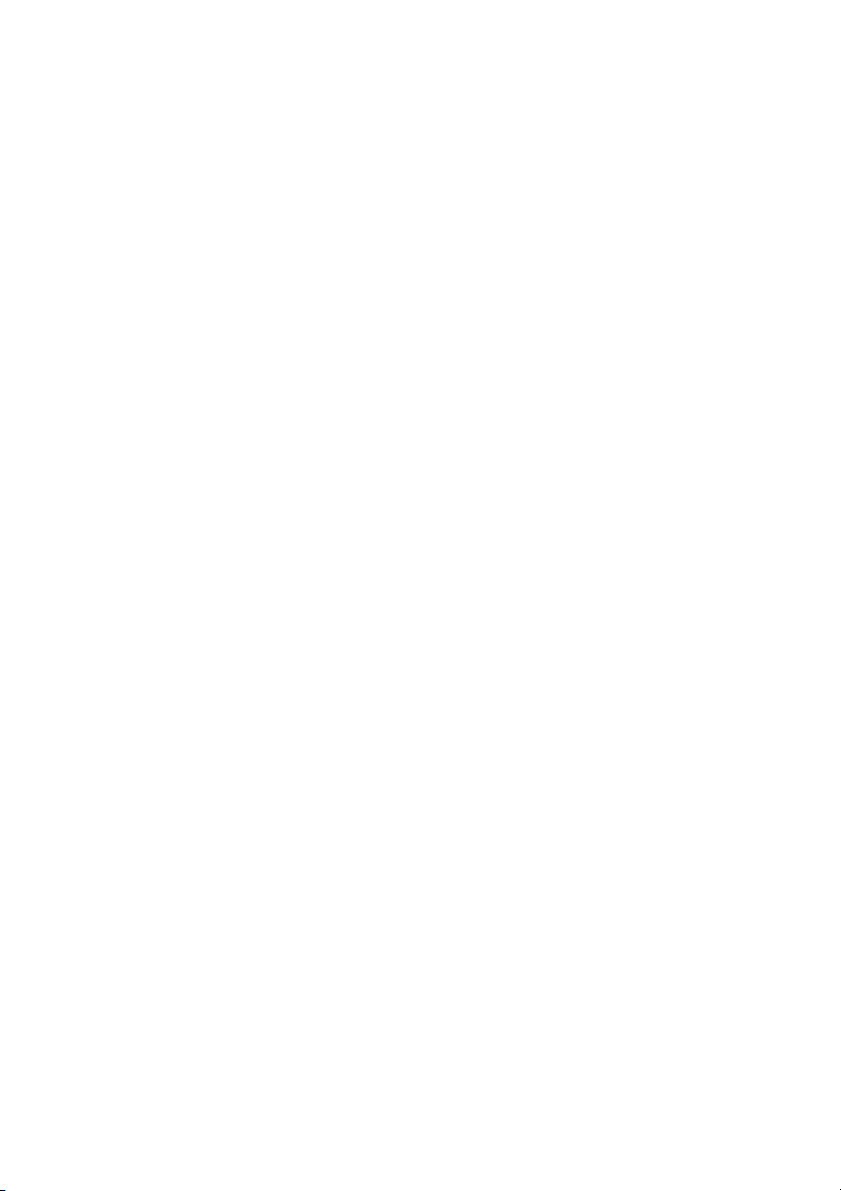
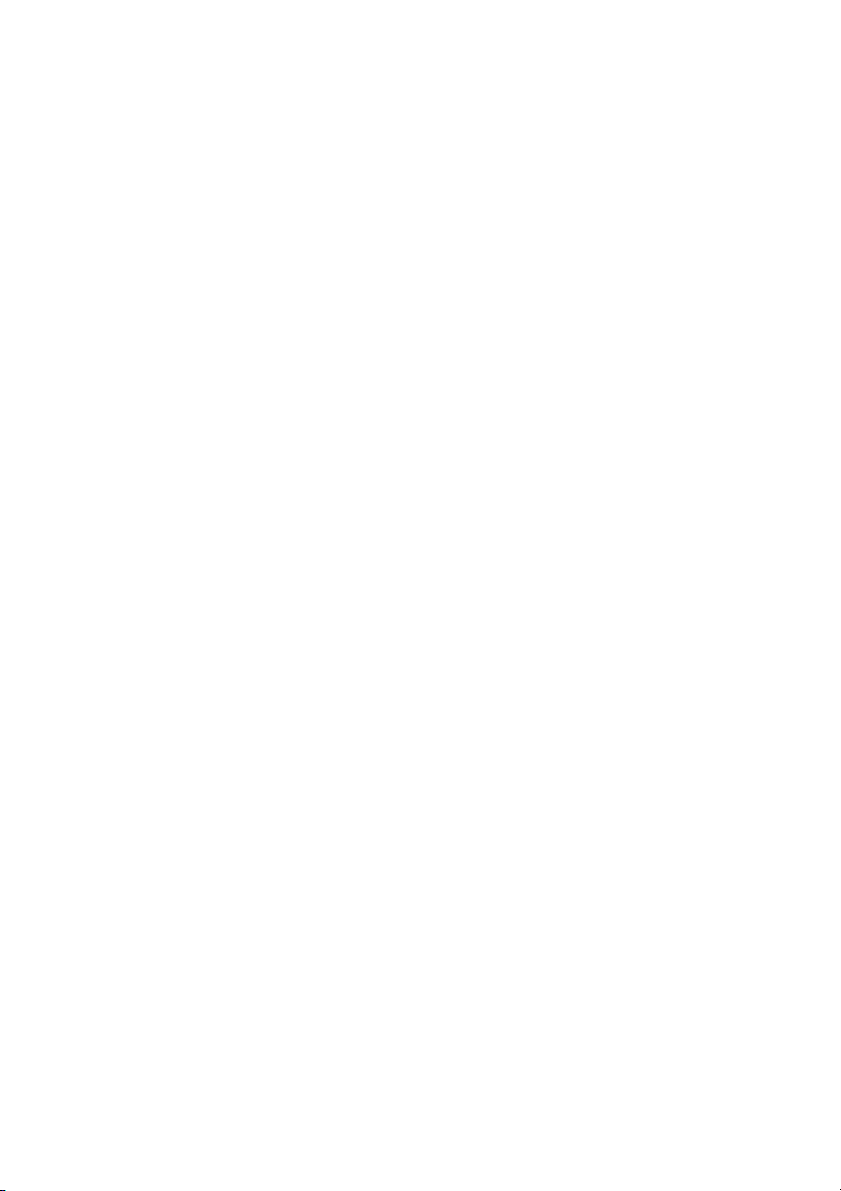
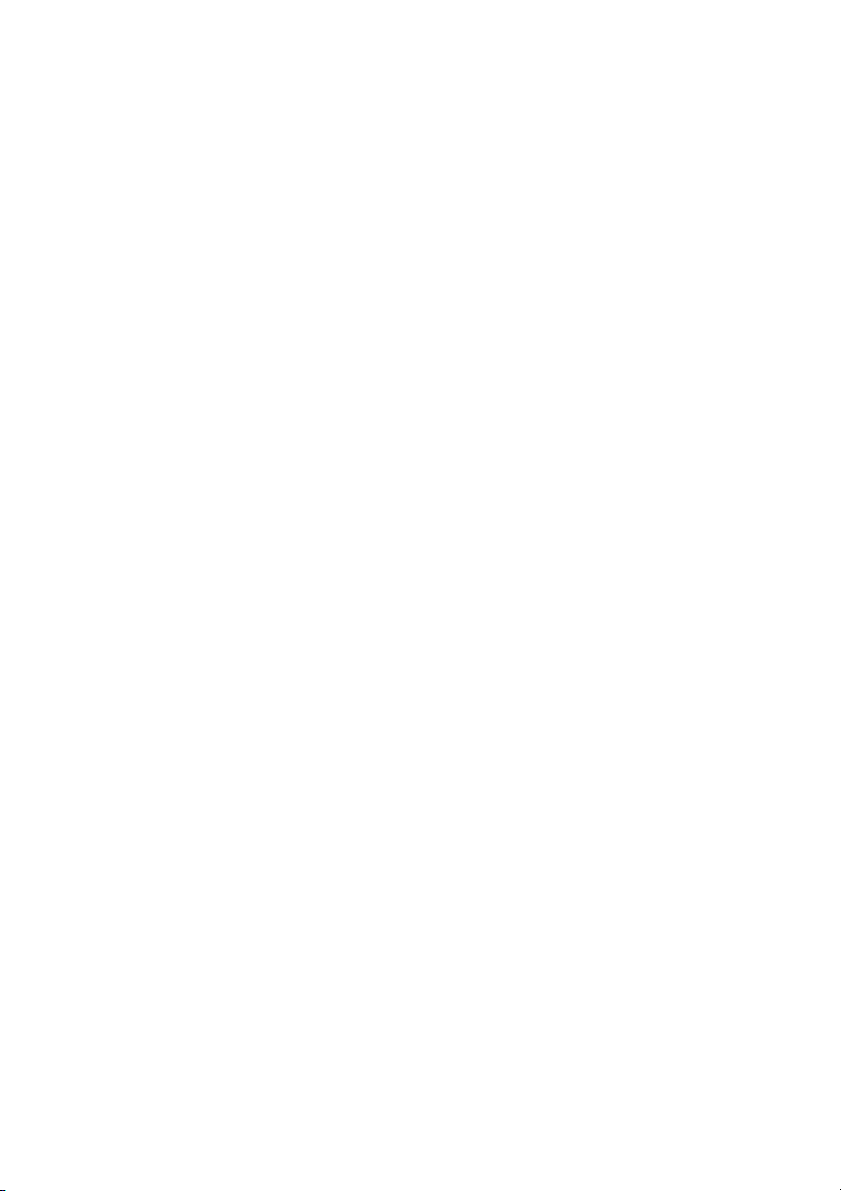
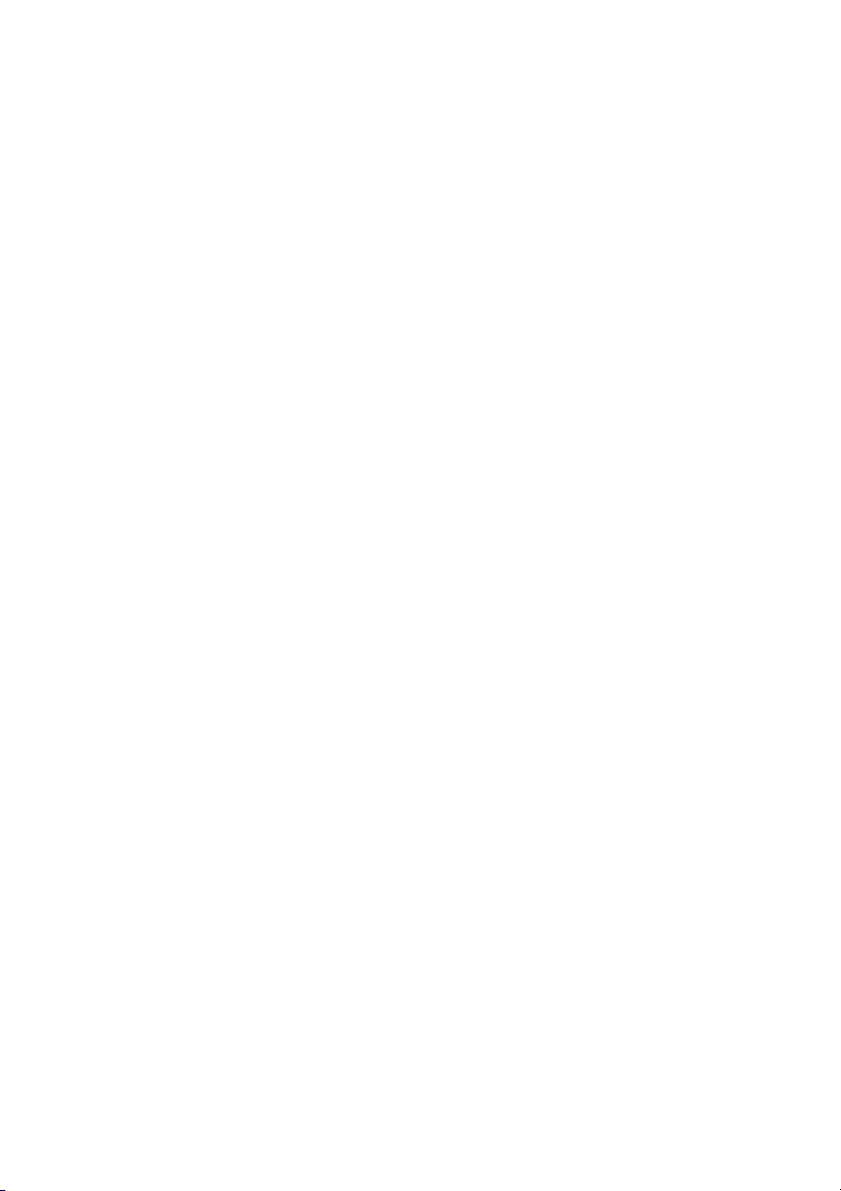
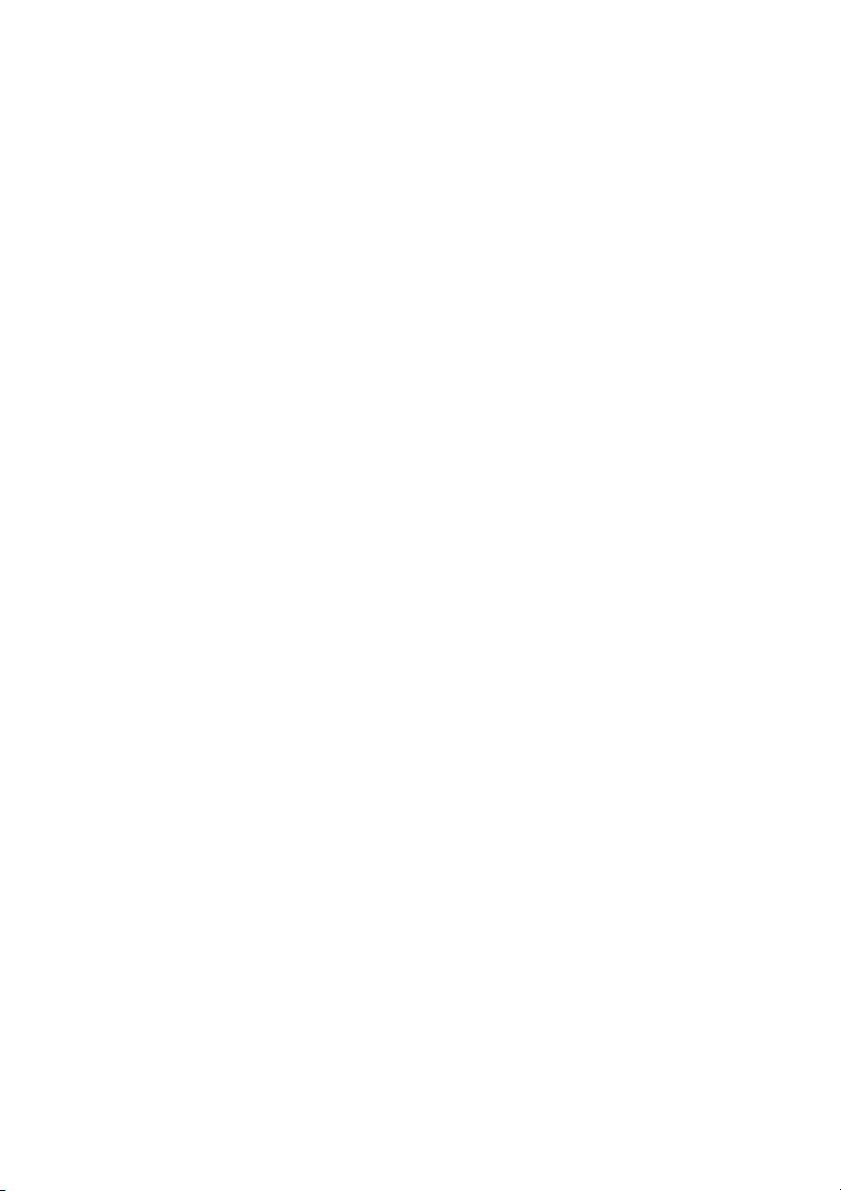
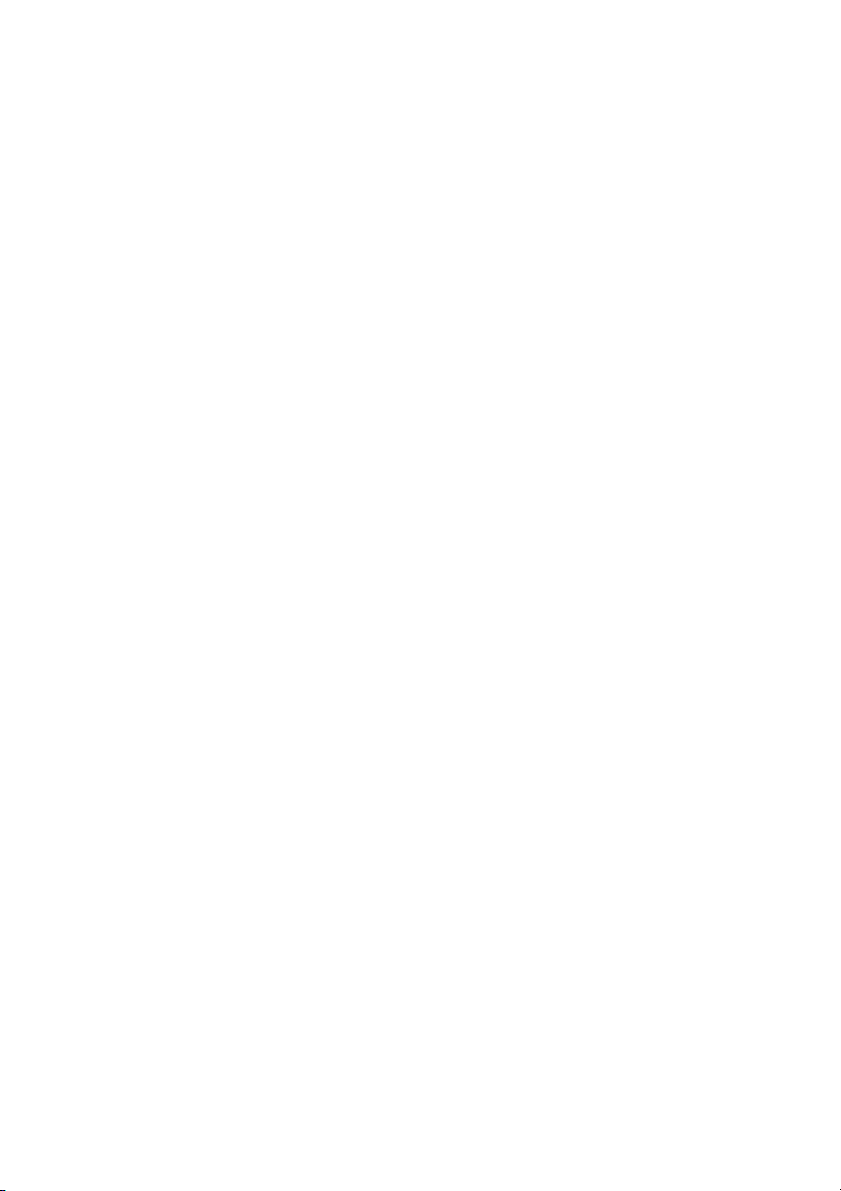
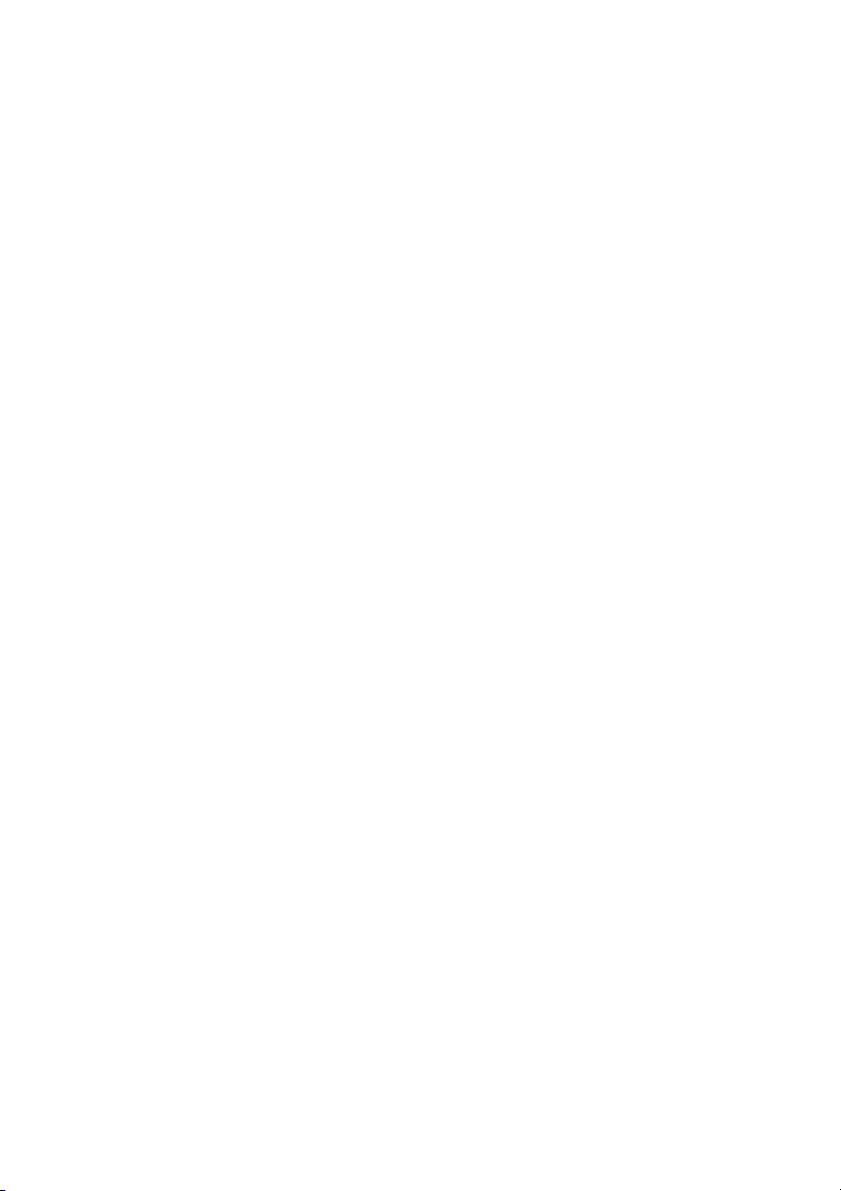
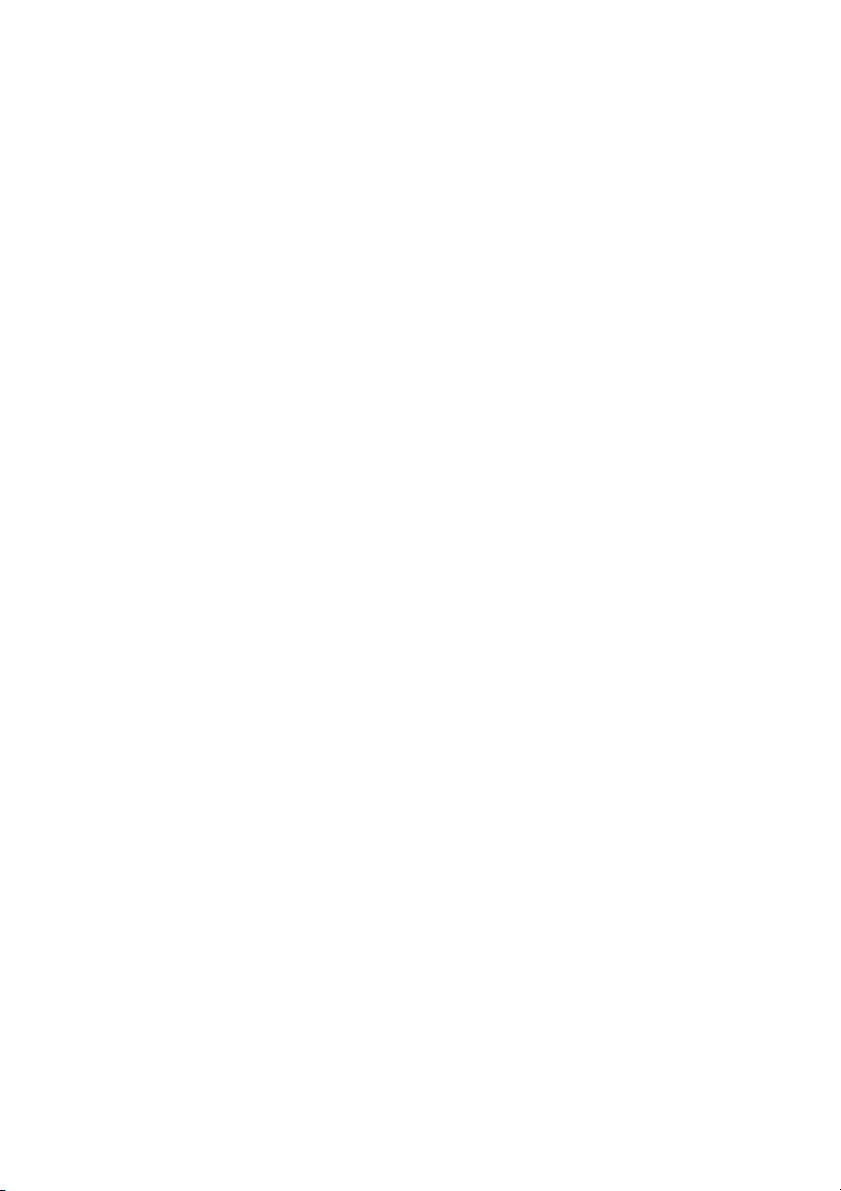
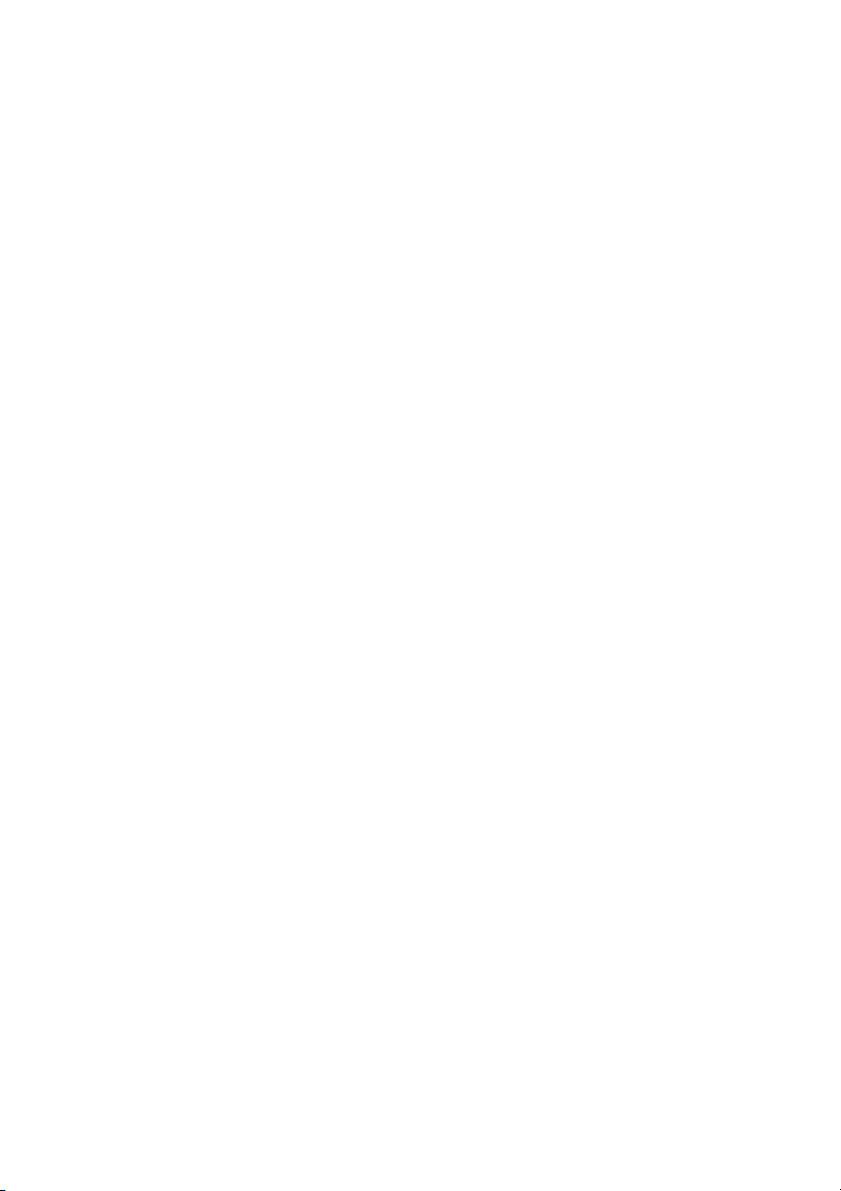
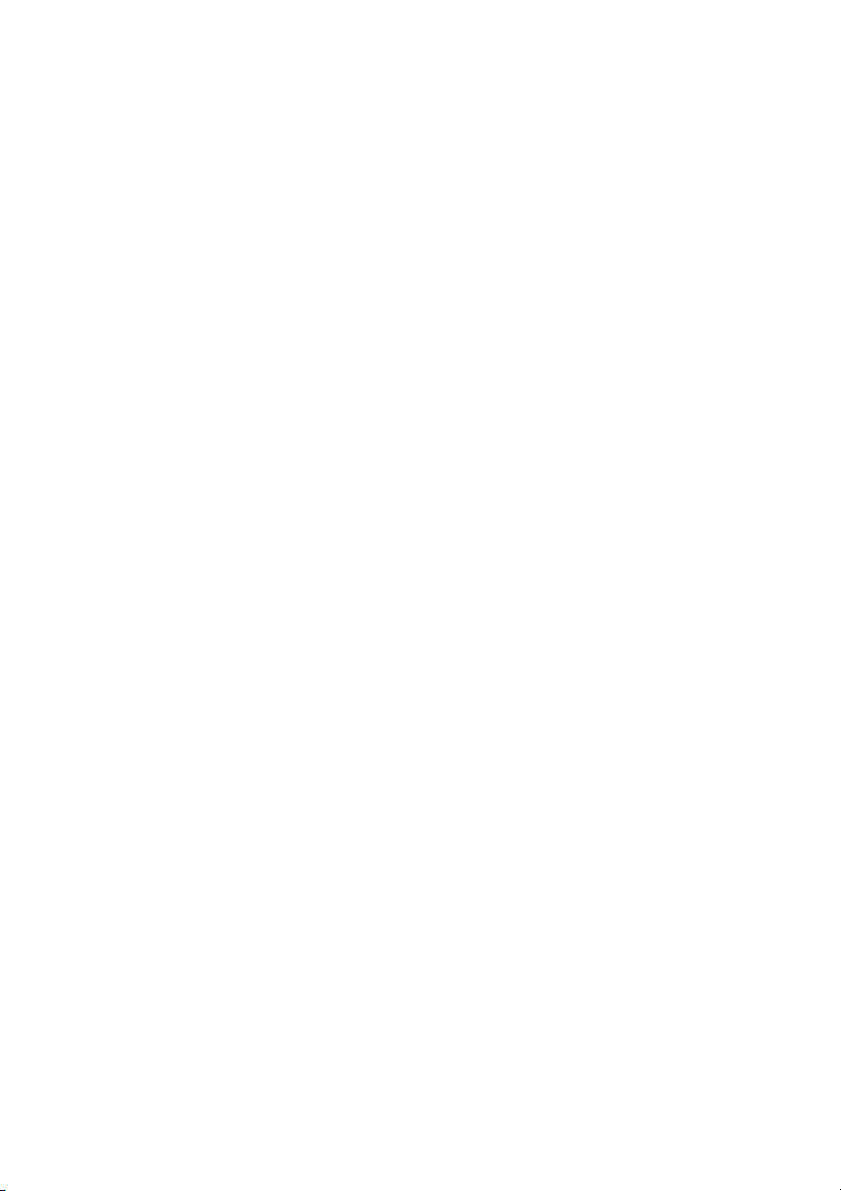
Preview text:
MÔN: ERP TRONG KINH DOANH LỚP 1586
GV HƯỚNG DẪN: NGUYỄN BÁ TRUNG BÁO CÁO CHUYÊN ĐỀ Tên đề tài:
QUY TRÌNH KẾ TOÁN THU
CHI, CÔNG NỢ TRONG ERP
Danh sách nhóm sinh viên thực hiện 1. Huỳnh Ngọc Khải 22116514 2. Ngô Lê Đăng Khôi 22116495 3. Phạm Huyền Lam 22101186 4. Bùi Thúy Vy 22001624 Tháng 05 /Năm 2023 TÓM TẮT
Đây là một bài báo cáo tìm hiểu về ứng dụng Misa, một trong những ứng dụng ERP
phổ biến được sử dụng rộng rãi trong các doanh nghiệp. Đây là những thao tác cơ bản,
những chức năng, nhiệm vụ và thông tin mà ứng dụng có thể quản lý được. Đặc biệt,
chúng tôi tìm hiểu sâu về mục kế toán, một danh mục mà ứng dụng có thể ghi chép
thay cho những phương pháp thủ công. Trong ứng dụng, những bút toán sẽ được thiết
lập một các chặc chẽ, nó sẽ giúp người sử dụng dễ dàng thao tác, chẳng hạn như về
thu chi và công nợ của doanh nghiệp. Sau đây sẽ là nội dung chính để có thể hiểu rõ
cách hạch toán của ứng dụng qua bút toán thu chi, công nợ.
Quy trình kế toán thu chi, công nợ trong ERP T r a n g | 1 MỤC LỤC
TÓM TẮT...................................................................................1
MỤC LỤC...................................................................................2
DANH MỤC CÁC HÌNH ẢNH.............................................................3 1.
Giới thiệu ứng dụng Misa..............................................................4 2.
Giao diện cài đặt và lấy thông tin doanh nghiệp để sử dụng ứng dụng Misa..........6 2.1.
Tìm và cài đặt ứng dụng Misa...................................................................6 2.2.
Lấy thông tin doanh nghiệp......................................................................8 3.
Lập phiếp thu trong ứng dụng Misa..................................................11 4.
Lập phiếu nhập kho...................................................................14 5.
Lập phiếu chi trên ứng dụng Misa....................................................18 6.
Báo cáo tài chính......................................................................21
TÀI LIỆU THAM KHẢO.................................................................24
Quy trình kế toán thu chi, công nợ trong ERP T r a n g | 2
DANH MỤC CÁC HÌNH ẢNH
Hình 1 – Timg kiếm bản cài đặt....................................................................................6
Hình 2 – Tải bộ cài........................................................................................................ 7
Hình 3 – Giao diện lựa chọn cài đặt..............................................................................7
Hình 4 – Lấy thông tin doanh nghiệp............................................................................9
Hình 5 – Lấy thông tin doanh nghiệp............................................................................9
Hình 6 – Giao diện hỗ trợ khách hàng.........................................................................10
Hình 7 – Giao diện chính của Misa.............................................................................10
Hình 8 – Giao diện lựa chọn chức năng......................................................................11
Hình 9 – Giao diện tạo thông tin khách hàng..............................................................11
Hình 10 – Giao diện tạo phiếu thu..............................................................................12
Hình 11 – Giao diện chọn thông tin khách hàng khi tạo phiếu thu..............................12
Hình 12 – Diễn giải khoản thu và tài khoản hạch toán................................................13
Hình 13 – Nhập số tiền thu..........................................................................................13
Hình 14 – Lưu phiếu thu.............................................................................................14
Hình 15 – Giao diện tạo phiếu nhập kho.....................................................................14
Hình 16 – Giao diện phiếu nhập kho...........................................................................15
Hình 17 – Tạo mã vật tư hàng hóa..............................................................................15
Hình 18 – Tạo mã cho nhà cung cấp...........................................................................16
Hình 19 – Tạo mã kho.................................................................................................16
Hình 20 – Chọn tài khoản hạch toán vào công nợ.......................................................17
Hình 21 – Lưu phiếu nhập kho....................................................................................17
Hình 22 – Giao diện tạo phiếu chi...............................................................................18
Hình 23 – Chọn đối tượng lập phiếu chi.....................................................................18
Hình 24 – Diễn giải nội dung chi................................................................................19
Hình 25 – Chọn tài khoản nợ (tài khoản 331) trả nợ nhà cung cấp.............................19
Hình 26 - Nhập số tiền trả cho nhà cung cấp...............................................................20
Hình 27 – Lưu phiếu chi.............................................................................................20
Hình 28 – Chọn mục báo cáo......................................................................................21
Hình 29 – Bảng cân đối tài khoản...............................................................................21
Hình 30 – Chọn tham số..............................................................................................22
Hình 31 – Bảng cân đối tài khoản...............................................................................22
Quy trình kế toán thu chi, công nợ trong ERP T r a n g | 3
1. Giới thiệu ứng dụng Misa
Misa là một phần mềm được các doanh nghiệp ưa chuộng dùng để
quản lý hệ thống thông tin doanh nghiệp từ mọi phòng ban như: quản lý
kho, khai báo thuế, quản lý hóa đơn, hợp đồng, … Không chỉ thế, Misa
còn liên kết với các dịch vụ thanh toán của ngân hàng dùng để kiểm
soát dòng tiền mặt của công ty tại ngân hàng, còn dùng để chi trả và thu
những khoản từ khách hàng và nhà cung cấp. Phần mềm Misa có giao
diện hiện đại, dễ dàng thao tác và tìm kiếm thông tin. Không chỉ thế độ
bảo mật của ứng dụng này cũng được các doanh nghiệp đánh giá cao.
Với nhưng ưu điểm nổi bật như về giao diện, hệ thông kế nối tức thời
để có thể liên tục cập nhật tình hình tài chính của doanh nghiệp, tự động
hóa giúp giảm thiểu những sai sót cũng như tính năng bảo mật cao đã
làm nên những tiện ít của ứng dụng. Tại đây, chúng tôi tìm hiểu về danh
mục kế toán trong ứng dụng, danh mục này cho phép doanh nghiệp có
thể hạch toán ngay khi phát sinh giao dịch, cập nhật liên tục tình hình
sức khỏe tài chính của doanh nghiệp bằng những báo cáo chuẩn sát.
Chúng tôi nghiên cứu sâu vào mục thu chi và công nợ để có thể hiểu rõ
hơn cơ chế của ứng dụng cũng như cách thức hoạt động của ứng dụng
để có thể hỗ trợ doanh nghiệp.
Về phương thức sử dụng, Misa luôn đề xuất cho người dung phiên
bản dùng thử. Sau thời gian trải nghiệm ứng dụng sẽ cung cấp bảng giá
và người tiêu dùng có thể lựa chọn bản trãi nghiệm phù hợp thanh toán để sử dụng. Bản trải Enterprise Starter Standard Professional Enterprise nghiệm Plus Số lượng 1 3 3 3 10 người dùng Giá 2.950.000 4.450.000 5.950.000 6.950.000 20.950.000 (VND/Năm) Tính năng Quỹ Quỹ Quỹ Quỹ Quỹ Thủ quỹ Thủ quỹ Thủ quỹ Thủ quỹ Thủ Quỹ Ngân Ngân Ngân Ngân Ngân hàng hàng hàng hàng Hàng Bán Bán Bán Bán Bán hàng hàng hàng hàng Hàng Quản lý Quản lý Quản lý Quản lý Quản Lý
Quy trình kế toán thu chi, công nợ trong ERP T r a n g | 4 hóa đơn hóa đơn hóa đơn hóa đơn Hóa Thuế Thuế Thuế Thuế Đơn Tổng Tổng Tổng Tổng Thuế hợp hợp hợp hợp Tổng Ngân Mua Ngân Ngân Hợp hàng hàng hàng hàng Ngân điện tử Kho điện tử điện tử Hàng Thuế Thủ kho Mua Mua Điện Tử điện tử Công cụ hàng hàng Mua Hóa đơn dụng cụ Kho Kho Hàng điện tử Ngân Thủ kho Thủ kho Kho Xử lý hàng Công cụ Công cụ Thủ Kho hóa đơn điện tử dụng cụ dụng cụ Công Cụ Thuế Tiền Tiền Dụng điện tử lương lương Cụ Hóa đơn Tài sản Tài sản Tiền điện tử cố định cố định Lương Xử lý Hợp Hợp Tài Sản hóa đơn đồng đồng Cố Định Khế ước Khế ước Hợp vay vay Đồng Ngân Giá Khế hàng thành Ước điện tử Ngân Vay Thuế hàng Thuế điện tử điện tử Điện Tử Hóa đơn Thuế Giá điện tử điện tử Thành Xử lý Hóa đơn Phân hóa đơn điện tử Tích Tài Xử lý Chính hóa đơn Quản Lý Ngân Sách Thu Nợ Ngân Hàng Điện Tử Thuế Điện Tử
Quy trình kế toán thu chi, công nợ trong ERP T r a n g | 5 Hóa Đơn Điện Tử Xử Lý Hóa Đơn
2. Giao diện cài đặt và lấy thông tin doanh nghiệp để sử dụng ứng dụng Misa
2.1. Tìm và cài đặt ứng dụng Misa
Trước tiên, chúng ta tìm kiếm từ khóa “download Misa 2023” chọn website như hình.
Hình 1 – Timg kiếm bản cài đặt
Quy trình kế toán thu chi, công nợ trong ERP T r a n g | 6
Tiếp theo chọn phiên bản cài đặt như hình và click và “tải bộ cài. Hình 2 – Tải bộ cài
Sau khi cài đặt hoàn thành ứng dụng sẽ hiển thị như sau, chúng ta sẽ
click vào “máy chủ và máy trạm” để ứng dụng được chạy.
Hình 3 – Giao diện lựa chọn cài đặt
Quy trình kế toán thu chi, công nợ trong ERP T r a n g | 7
2.2. Lấy thông tin doanh nghiệp
Sau khi ứng dụng chạy hoàn tất chúng ta sẽ cài đặt tên, thông tin người
dùng cùng với lấy dữ liệu doanh nghiệp như sau.
Hình 4 – Giao diện cài đặt tên và mật khẩu
Hình 5 – Lấy thông tin doanh nghiệp
Hình 6 – Giao diện hỗ trợ khách hàng
Hoàn thành các bước ta sẽ thấy được giao diện chính của Misa
Hình 7 – Giao diện chính của Misa
Quy trình kế toán thu chi, công nợ trong ERP T r a n g | 9